有些时候,在使用<em>Excel</em>表格工作时,对某些区域的内容进行查看限制。但是工作表的保护设置,只是对整个工作表而言的。有没有对部分数据区域,通过密码设置查看限制的方法呢?今天小编给大家分享一下<em>Excel</em>中如
2021-05-21 19:30:20
有些時候,在使用Excel表格工作時,對某些區域的內容進行檢視限制。但是工作表的保護設定,只是對整個工作表而言的。有沒有對部分資料區域,通過密碼設定檢視限制的方法呢?今天小編給大家分享一下Excel中如何給指定的單元格設定查詢密碼。

比如輸入密碼「123987」就能夠查詢工資的基本資訊。其實方法很簡單,今天我來教會大家操作。首先,在表格中選取需要設定查詢密碼的單元格。在上方的選單欄中選擇並點選「開始」→「條件格式」→「新建格式規則」即可;如圖所示:

在彈出的「新建格式規則」介面中,在介面中的選擇規則類型中點選「使用公式確定要設定的單元格」,在「為符合此公式的值設定格式」下面的輸入框中,輸入公式『 =$E$12<>123987 』; 然後點選「格式」即可;如圖所示:

在彈出的「設定單元格格式」介面中,選擇「數字」選項卡里的「自定義」分類,在類型下的輸入框中輸入三個英文狀態的分號『 ;;; 』,確認無誤後點擊「確定」即可;如圖所示:
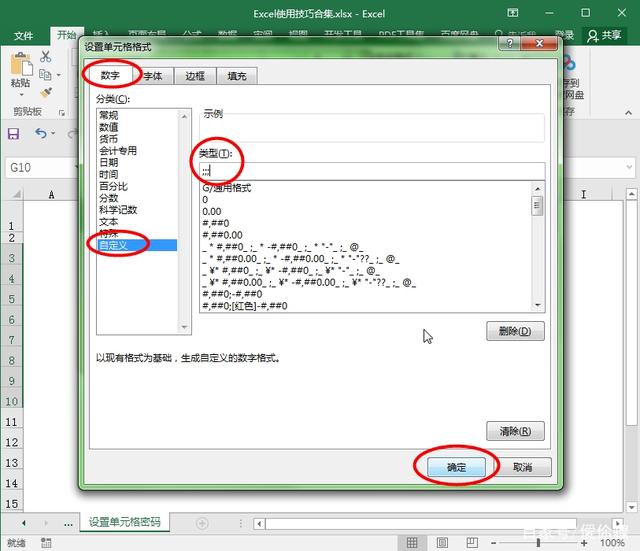
再在彈出的「設定單元格格式」介面中,選擇「邊框」選項卡,在「預置」下選擇「無」,然後選擇「填充」選項卡,點選「無顏色」,確認無誤後點擊「確定」即可,(注:因為我將所有單元格的背景色設定為白色了,所以在選擇填充顏色時,我選擇了「白色」)如圖所示:


在Excel中選擇密碼所在單元格E12右擊,在彈出的選單欄中選擇「設定單元格格式」,選擇「保護」選項卡將「鎖定」前面的勾去掉,點選「確定」即可。如圖所示:

然後,在Excel中選擇密碼所在單元格E12,在上方的選單欄中選擇「審閱」,選擇「保護工作表」,在「允許此工作表的所有使用者進行」選項下,去掉「選定鎖定單元格」項目前的勾「√」,然後點選「確定」。

在彈出「保護工作表」的介面中,在「取消工作表保護時使用的密碼」下輸入保護密碼,點選「確定」。在彈出「確認密碼」的介面中,再次輸入密碼,然後點選「確認」即可;如圖所示:

這樣這個表格就只能夠填寫密碼才能顯示錶格內容,是不是很簡單。以上就是Excel中如何給單元格設定查詢密碼的實際操作步驟及講解的全部過程。你學會了麼?歡迎大家留言討論交流。我是「僾伱驟」關注我學習更多Excel使用技巧。

相關文章

有些时候,在使用<em>Excel</em>表格工作时,对某些区域的内容进行查看限制。但是工作表的保护设置,只是对整个工作表而言的。有没有对部分数据区域,通过密码设置查看限制的方法呢?今天小编给大家分享一下<em>Excel</em>中如
2021-05-21 19:30:20

所谓“通配符”其实是一种特殊符号,可以使用它来代替一个或者多个真正字符,对数据进行模糊查找、统计运算等操作。<em>Excel</em>主要包括三个通配符:星号“*”:表示任何字符,问号“?”:表示任何单个字符,波纹符“~”:在“*”
2021-05-21 19:30:04

其次,华为P50的屏幕,该屏幕的刷新率以及所用材质都有被曝光了。刷新率为120Hz,材质为OLED。但这是真的假的,还是需要尘埃落定后,华为P50上市了,才能见分晓。华为P50的其他 <em>CPU</em>方面,华为P50将搭载麒麟9000,一款5nm工
2021-05-21 19:02:04

我们就以40帧并设置画面为超高清画质测试,使用一段时间后,<em>CPU</em>温度平均在57度,帧率平均为39.9,平均每10分钟卡顿次数为1.2,平均每10分钟的严重卡顿没有检测到。可见,一加9R在和平精英的高帧表现还不错,帧率稳定,卡顿
2021-05-21 19:01:48

苹果iPhone 11(4GB/64GB/全网通)参数 <em>CPU</em>:苹果 A13 操作系统iOS 13 机身颜色黑色,红色,黄色,绿色,白色,紫色 主屏尺寸6.1英寸 主屏分辨率1792x828像素 核心数六核 RAM容量4GB ROM容量64GB 电池容量3110mAh 无线...
2021-05-21 19:01:43

OPPO K9的电池,超大容量——4300mAh,续航能力强,支持65W有线快充。摄像机方面前置镜为3200万像素,后置镜分别为6400万像素、800万像素、200万像素,支持AI智慧美颜等功能。<em>CPU</em>方面,OPPO K9搭载的是高通研发的骁龙76
2021-05-21 19:01:38